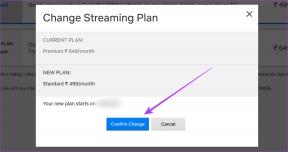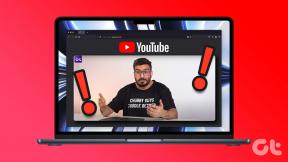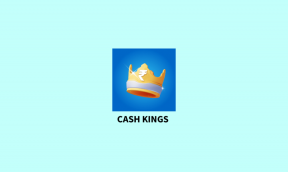Hoe schakel ik de Google Assistent in of uit op Android
Diversen / / April 05, 2022
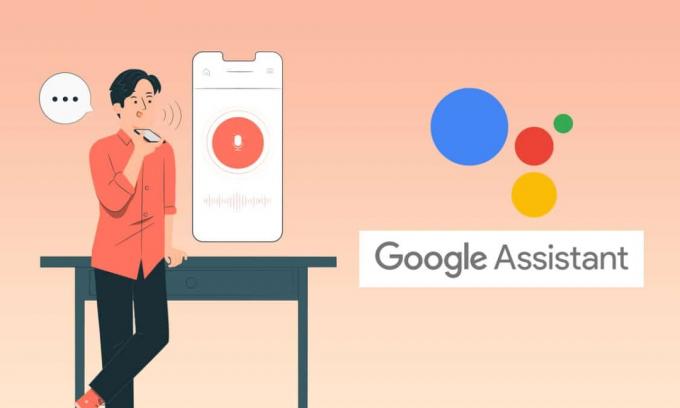
Google Assistant is een ongelooflijke AI-tool die een snelle zoekopdracht kan starten en een verscheidenheid aan taken kan uitvoeren door naar je te luisteren. Het wordt wakker als je die beroemde woorden OK Google of Hey Google uitspreekt. Het kan worden gebruikt om herinneringen in te stellen, vergaderingen te plannen, enz. Het is een efficiënt hulpmiddel dat kan worden gebruikt als u uw telefoon niet met uw handen wilt bedienen. Het is voorgeïnstalleerd op alle Android-apparaten en staat altijd klaar om naar je commando's te luisteren. Als je je afvraagt, hoe zet ik Google Assistant aan, dan ben je hier aan het juiste adres. In dit artikel leren we je hoe je de spraakgestuurde Google Assistent inschakelt. Als je de Google Assistent al een tijdje gebruikt en je bedenkt hoe ik de Assistent kan uitschakelen, zullen we die ook beantwoorden.

Inhoud
- Hoe schakel ik de Google Assistent in of uit op Android
- Pro-tip: schakel Google Assistent in op iPhone
Hoe schakel ik de Google Assistent in of uit op Android
Voordat we je brandende vraag beantwoorden, hoe schakel ik de Google Assistent in, laten we eens kijken naar enkele van de ongelooflijke dingen die je kunt bereiken:
- Het kan meerdere apparaten bedienen.
- Het kan meldingen en andere inhoud voorlezen.
- Het kan uw muziek afspelen en zoeken.
- Het kan apps voor je openen.
- Het kan uw tickets voor films en andere shows boeken.
Nadat we enkele functies hebben begrepen, gaan we meteen naar de stappen. Je kunt deze functie gebruiken op zowel Android als iOS. Google heeft het vrij eenvoudig gemaakt om deze instelling in te schakelen en u kunt dat doen door deze stappen te volgen.
Opmerking: Smartphones hebben niet dezelfde instellingen. Ze variëren van fabrikant tot fabrikant, dus controleer de juiste instellingen voordat u deze wijzigt. De volgende methoden zijn afkomstig van het Honor Play-apparaat.
Als je een Android-apparaat hebt, download of installeer je niets. De Assistent wordt geleverd met Android, u hoeft deze alleen maar in te schakelen en u kunt dat doen door deze stappen te volgen.
1. Open de Google app en tik op de Profielpictogram.
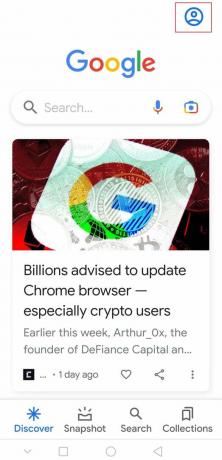
2. Tik op Instellingen.
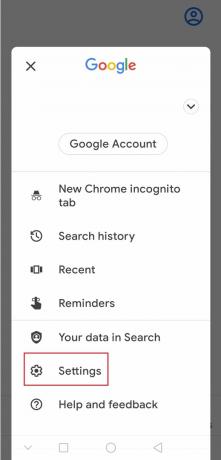
3. Tik vervolgens op Stem.
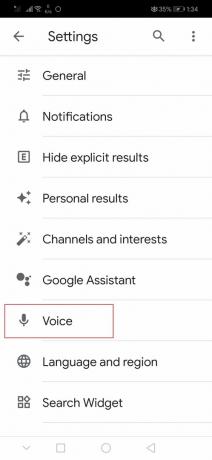
4. Tik op Stem Match hieronder Hey Google.

5. Schakel de in Hey Google optie zoals weergegeven.
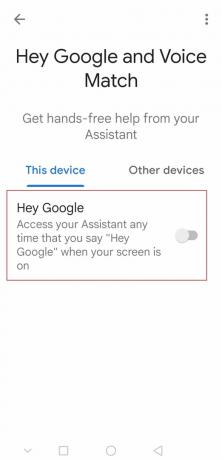
6. Hier, tik op Volgende.

7. Tik op Ik ben het eens akkoord te gaan met de voorwaarden.

Als je klaar bent, wordt de assistent ingeschakeld en kun je hem wakker maken door te zeggen Hey Google en Oke Google. Zo zet je de spraakgestuurde Google Assistent aan.
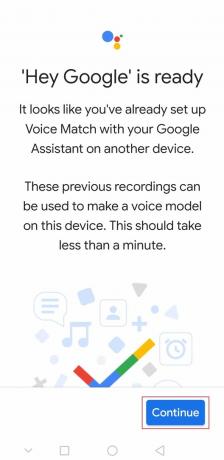
Lees ook:Hoe de donkere modus in de Google Assistent in te schakelen
Ook al is de Assistent een geweldige functie, het brengt je privacy in gevaar. Het luistert constant naar je, zodat het altijd kan reageren op zijn wake-up call, dat is Ok of Hey Google, en neemt je woorden dus op als gegevens. Gelukkig kunt u het eenvoudig uitschakelen door deze stappen te volgen.
1. Volgen Stappen 1 en 2 van het bovenstaande gedeelte om te openen Google-instellingen.
2. Tik op Google Assistent.
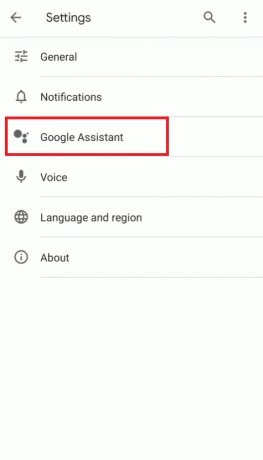
3. Tik vervolgens op Assistent.
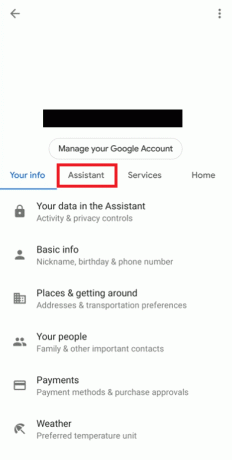
4. Scroll naar beneden en zoek de Telefoon optie onder Assistent apparaten en tik erop.

5. Uitschakelen Google Assistent.

6. Eindelijk, Uitgang vanuit de app.
Pro-tip: schakel Google Assistent in op iPhone
Apple heeft de functie verwijderd die het gebruik van de Assistent via Siri mogelijk maakte, samen met het gebruik ervan via snelkoppelingen. De enige manier om de Assistent op de iPhone nu te gebruiken, is door de app te openen wanneer je maar wilt.
1. Ga naar de Google Assistent app officiële downloadpagina en tik op KRIJGEN en toen installeren. Het zal de app op je iPhone installeren.
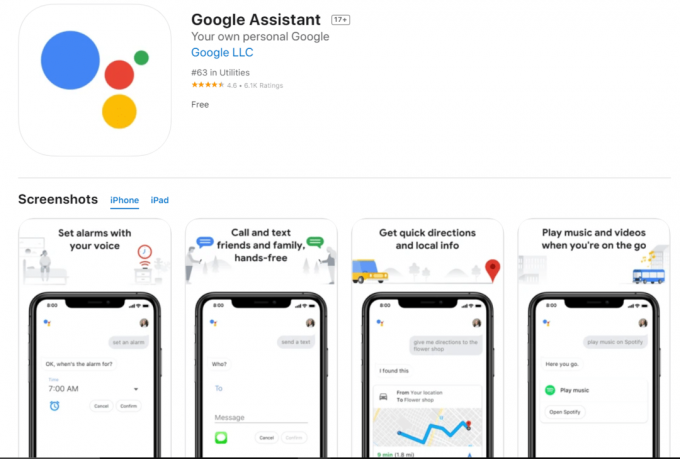
2. In de app, aanmelden met uw Google-account. Als u al bent aangemeld, gaat u verder met uw account.
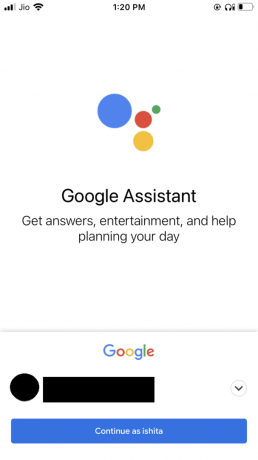
3. Op de volgende pagina ziet u een pop-up waarin de samenwerking met Google Partners wordt vermeld. Tik op de DOORGAAN knop.
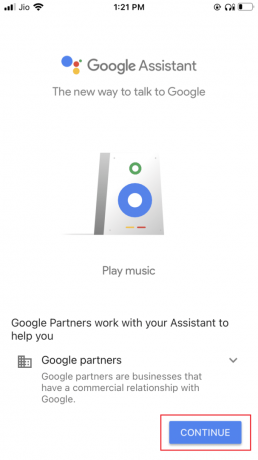
Opmerking: Bevestig eventuele prompts die om toegang vragen.
Veelgestelde vragen (FAQ's)
Q1. Kan de Google Assistent telefoontjes beantwoorden?
antw. Ja, het kan telefoontjes beantwoorden en ook informeren wat het doel van het gesprek is. Het kan zelfs een oproep weigeren als het detecteert dat het een spamoproep is. Als je de Google Assistent gebruikt, kun je tikken op de Schermoproep optie terwijl u wordt gebeld.
Q2. Is Google Assistent gratis te gebruiken?
antw.Ja, het is een volledig gratis functie die wordt aangeboden door Google zonder verborgen betalingen.
Aanbevolen:
- 31 Beste webschraptools
- Prullenbak legen op Android
- Snap Camera gebruiken op Google Meet
- Fix Google Chrome wordt automatisch geopend op Windows 10
We hopen dat deze gids nuttig was en we hebben kunnen antwoorden hoe schakel ik de Google Assistent in of uit. Als u vragen of suggesties heeft, kunt u deze in het opmerkingengedeelte plaatsen.